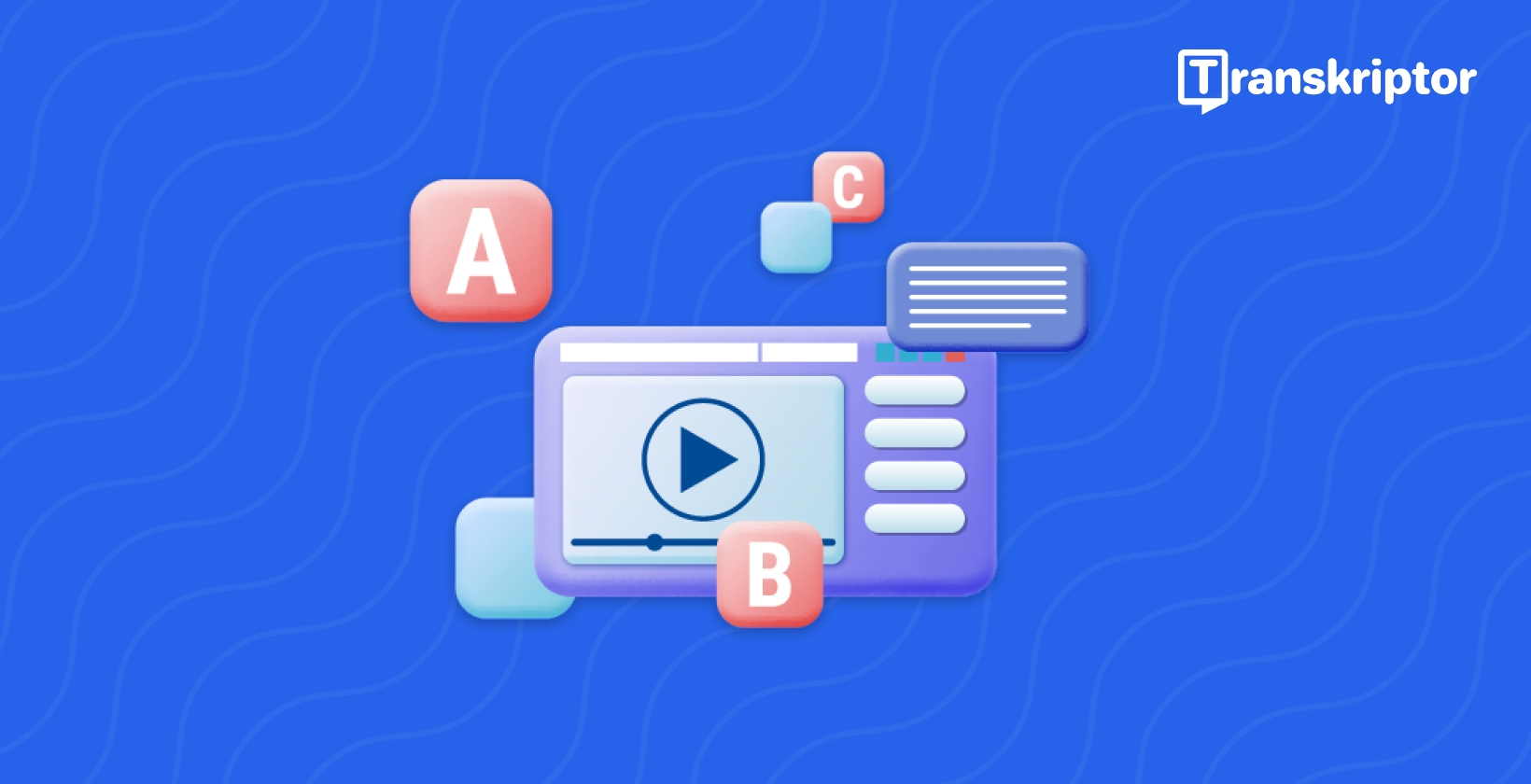Phụ đề là một yếu tố quan trọng của nội dung video hiện đại. Chúng tăng cường khả năng truy cập, cải thiện mức độ tương tác của khán giả và đảm bảo khả năng hiểu, cho phép video của bạn tiếp cận nhiều đối tượng hơn. Cho dù bạn đang tạo nội dung cho mục đích YouTube, Instagramhay giáo dục, phụ đề sẽ giúp video của bạn trở nên toàn diện và chuyên nghiệp hơn. Chúng giúp thu hẹp rào cản ngôn ngữ, làm cho nội dung của bạn dễ tìm kiếm hơn và phục vụ cho những khán giả thích xem video không có âm thanh.
Tạo chú thích trong iMovie rất đơn giản và có thể nâng cao đáng kể chất lượng nội dung của bạn. Hướng dẫn này cung cấp giải thích chi tiết về cách tạo phụ đề trong iMovie, mẹo tùy chỉnh phụ đề và khám phá các công cụ.
Tại sao nên thêm phụ đề vào video của bạn trong iMovie?
Dưới đây là những lý do tại sao bạn nên thêm phụ đề vào video của mình trong iMovie:
- Tăng cường khả năng truy cập: Làm cho video của bạn trở nên toàn diện cho những người khiếm thính hoặc không phải là người bản ngữ.
- Tăng mức độ tương tác của khán giả: Phụ đề thu hút người xem, đặc biệt là trên các nền tảng có thể tắt tiếng âm thanh.
- Cải thiện SEO và phạm vi tiếp cận: Video có phụ đề hoạt động tốt hơn trên các công cụ tìm kiếm và nền tảng truyền thông xã hội.
Tăng cường khả năng truy cập
Phụ đề rất cần thiết để làm cho video trở nên toàn diện cho những người khiếm thính, đảm bảo họ có thể thưởng thức và hiểu đầy đủ nội dung của bạn. Chúng cũng mang lại lợi ích cho những người không phải là người bản ngữ bằng cách cung cấp một hỗ trợ văn bản giúp bạn dễ dàng theo dõi cuộc đối thoại hoặc lời tường thuật hơn. Bằng cách thêm phụ đề, bạn đang nâng cao khả năng truy cập với iMovie chú thích cho mọi người.
Tăng mức độ tương tác của khán giả
Nhiều nền tảng truyền thông xã hội, chẳng hạn như Instagram và Facebook, tự động phát video mà không có âm thanh. Phụ đề đảm bảo thông điệp của bạn truyền tải ngay cả trong những tình huống này, giúp bạn thu hút và giữ chân sự chú ý của khán giả. Hơn nữa, phụ đề cung cấp một yếu tố hình ảnh bổ sung cho âm thanh, thu hút người xem lâu hơn. Điều này có thể dẫn đến thời gian xem cao hơn, tăng lượt chia sẻ và giữ chân người xem tốt hơn, tất cả đều là những chỉ số chính cho sự thành công của video.
Cải thiện SEO và phạm vi tiếp cận
Video có phụ đề có xu hướng hoạt động tốt hơn về SEO . Các công cụ tìm kiếm như Google và các nền tảng như YouTube lập chỉ mục văn bản trong chú thích của bạn, giúp người dùng tìm kiếm các chủ đề có liên quan dễ dàng khám phá nội dung của bạn hơn. Trên mạng xã hội, các video có phụ đề có nhiều khả năng được chia sẻ và tương tác, điều này có thể mở rộng phạm vi tiếp cận của bạn. Bằng cách bao gồm phụ đề, bạn cũng cải thiện cơ hội nội dung của mình được xem trong nhiều môi trường khác nhau, chẳng hạn như không gian công cộng ồn ào hoặc môi trường yên tĩnh, tăng hơn nữa hiệu quả của nó.
Hướng dẫn từng bước: Cách tạo phụ đề trong iMovie
Dưới đây là hướng dẫn từng bước về cách tạo phụ đề trong iMovie:
- Mở dự án của bạn trong iMovie
- Sử dụng công cụ văn bản cho phụ đề
- Thêm phụ đề vào dòng thời gian của bạn
- Tùy chỉnh phụ đề của bạn
- Đồng bộ hóa phụ đề với video
- Xuất video cuối cùng của bạn
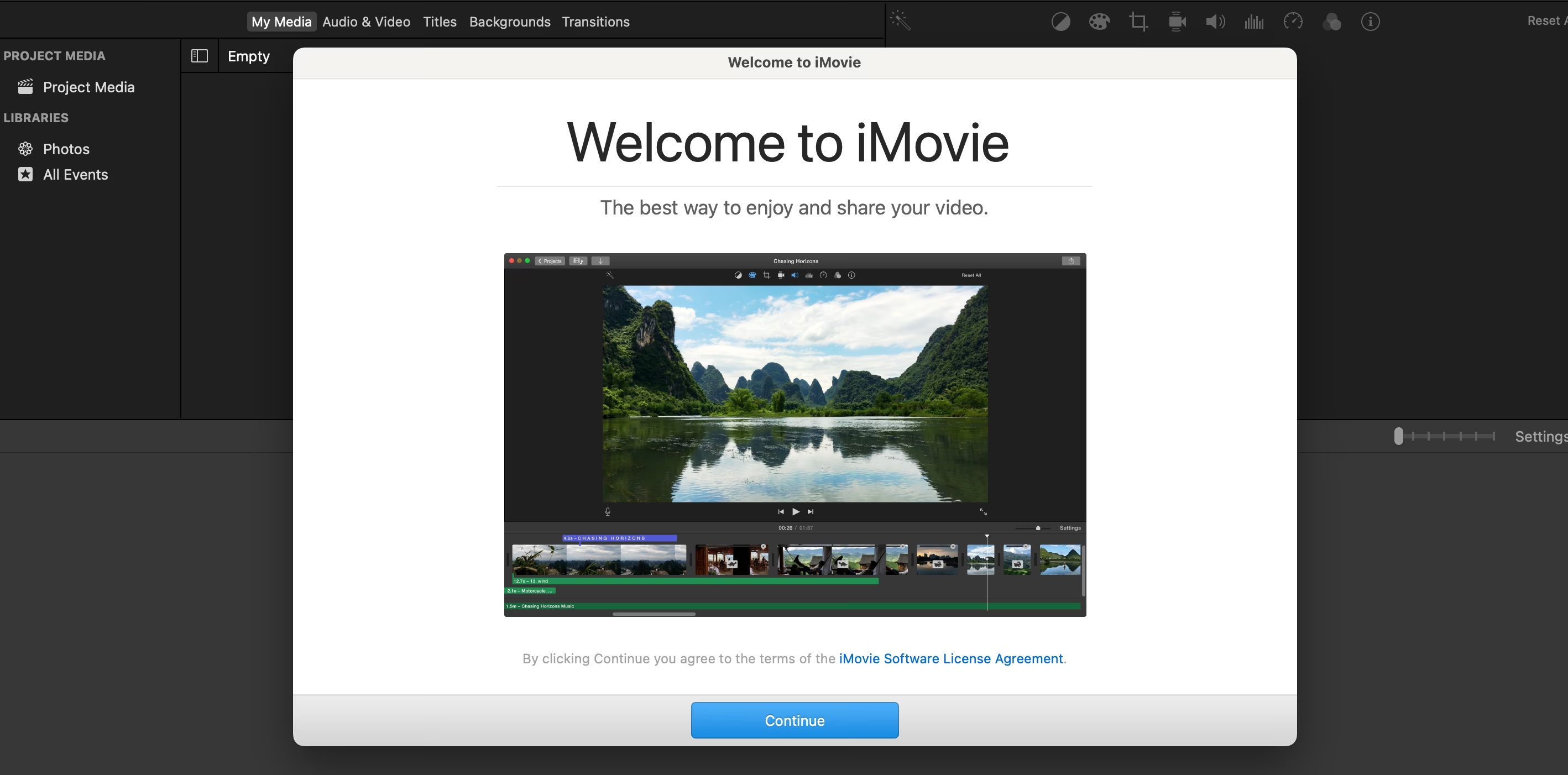
Bước 1: Mở dự án của bạn trong iMovie
Bắt đầu bằng cách khởi chạy iMovie và định vị dự án video của bạn. Khi bạn đã chọn dự án, hãy mở dự án đó trong trình soạn thảo. Đây là bước đầu tiên để đảm bảo phụ đề của bạn được tích hợp liền mạch vào video. Nếu bạn đang bắt đầu một dự án mới, hãy nhập tệp video của bạn vào iMovie bằng cách chọn "Nhập phương tiện" và điều hướng đến tệp bạn muốn chỉnh sửa. Đảm bảo dòng thời gian dự án của bạn được sắp xếp và sẵn sàng để đặt phụ đề.
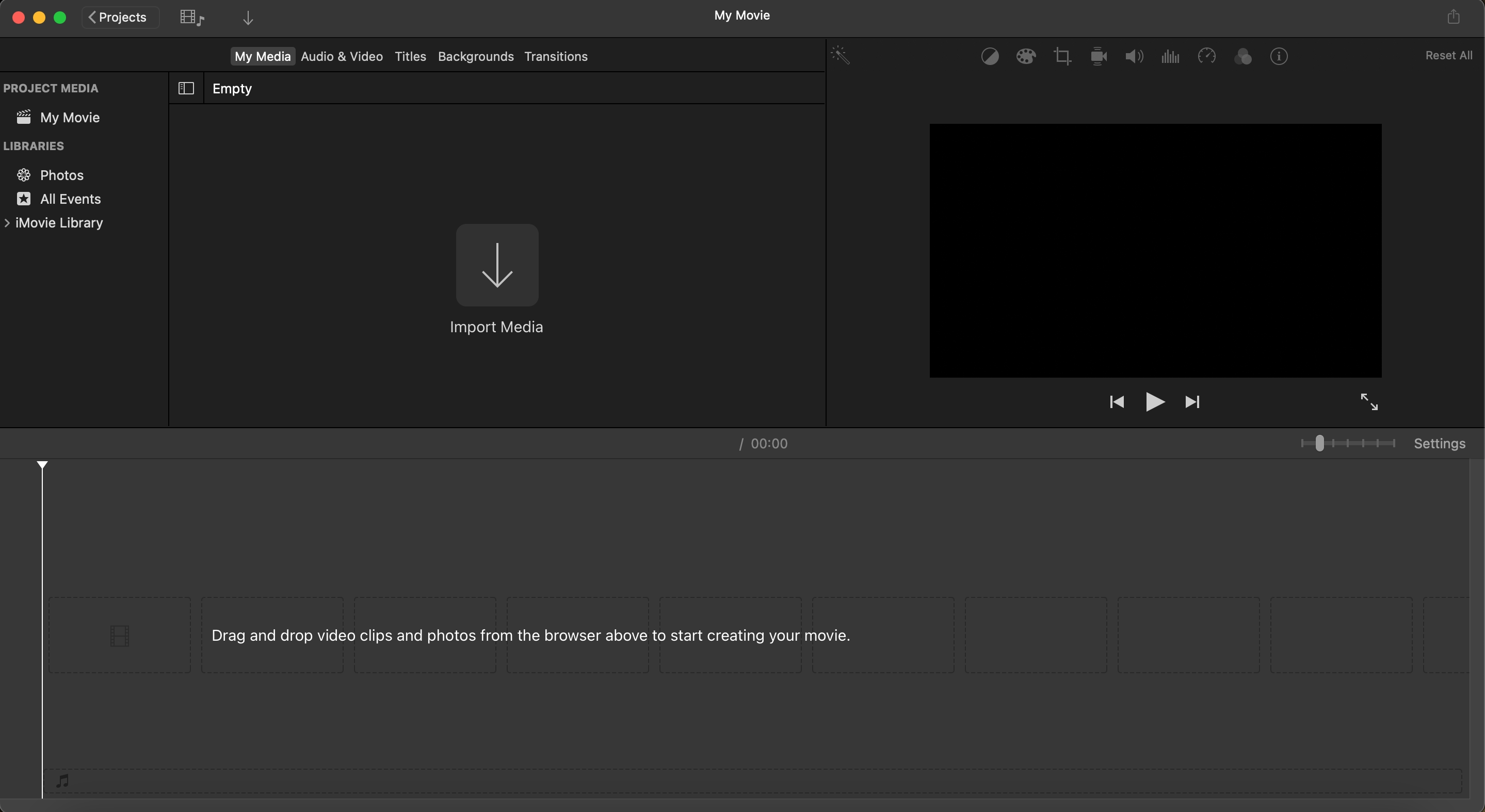
Bước 2: Sử dụng công cụ văn bản cho phụ đề
Điều hướng đến menu "Tiêu đề" nằm trên thanh công cụ iMovie . Menu này chứa nhiều kiểu lớp phủ văn bản khác nhau mà bạn có thể sử dụng cho phụ đề của mình. Chọn một phong cách đơn giản và không phô trương, chẳng hạn như "Lower Third" hoặc "Standard". Những kiểu này hoạt động tốt cho phụ đề vì chúng dễ đọc và không làm mất tập trung vào nội dung chính của video của bạn. Thử nghiệm với các tùy chọn khác nhau nếu bạn không chắc cái nào phù hợp nhất với tính thẩm mỹ của video.
Bước 3: Thêm phụ đề vào dòng thời gian của bạn
Khi bạn đã chọn một kiểu văn bản, hãy kéo nó xuống dòng thời gian và đặt nó trên phần video mà bạn muốn phụ đề xuất hiện. Thao tác này tạo ra một lớp phủ văn bản sẽ hiển thị trên màn hình trong khi phát lại. Không thể tạo phụ đề tự động trong iMovie ; Do đó, hãy lặp lại quy trình này cho từng phân đoạn của cuộc đối thoại hoặc tường thuật trong video của bạn. Hãy dành thời gian của bạn để đảm bảo văn bản được căn chỉnh chính xác với âm thanh tương ứng. Dòng thời gian cho phép điều khiển chính xác, vì vậy đừng ngần ngại phóng to để điều chỉnh tốt hơn.
Bước 4: Tùy chỉnh phụ đề của bạn
Nhấp vào lớp phủ văn bản trong dòng thời gian để tùy chỉnh nội dung của nó. Chỉnh sửa video với phụ đề bằng iMovie đảm bảo độ chính xác và rõ ràng. Sử dụng phông chữ dễ đọc, chẳng hạn như Arial hoặc Helveticavà chọn kích thước dễ đọc trên tất cả các thiết bị, từ điện thoại thông minh đến màn hình lớn hơn. Đối với màu sắc, hãy đảm bảo có đủ độ tương phản giữa văn bản và nền; Ví dụ: văn bản màu trắng với đường viền màu đen hoạt động tốt trên hầu hết các hình nền video. Thêm một bóng tinh tế hoặc hộp bán trong suốt phía sau văn bản có thể cải thiện khả năng hiển thị hơn nữa.
Bước 5: Đồng bộ hóa phụ đề với video
Phát lại video của bạn và điều chỉnh thời gian của từng phụ đề để đảm bảo nó phù hợp hoàn hảo với âm thanh. Bước này rất quan trọng để tạo ra trải nghiệm xem mượt mà. Sử dụng dòng thời gian để tinh chỉnh thời gian bắt đầu và kết thúc của mỗi lớp phủ văn bản. Nếu phụ đề xuất hiện quá sớm hoặc tồn tại quá lâu, hãy thực hiện các điều chỉnh cần thiết. Lặp lại quy trình này cho tất cả phụ đề trong video của bạn, kiểm tra quá trình đồng bộ hóa và dòng chảy.
Bước 6: Xuất video cuối cùng của bạn
Khi bạn đã xem lại phụ đề của mình và hài lòng với kết quả, hãy xuất video của bạn. Đi tới "Tệp > Chia sẻ" và chọn cài đặt thích hợp cho nền tảng mong muốn của bạn, chẳng hạn như YouTube, Vimeohoặc phương tiện truyền thông xã hội. Đảm bảo bạn chọn định dạng độ phân giải cao để duy trì chất lượng video của mình. Video của bạn giờ đây đã hoàn chỉnh với phụ đề chuyên nghiệp và sẵn sàng thu hút khán giả của bạn.

Cách tạo phụ đề với Transkriptor cho iMovie
Đó là một lựa chọn tốt để sử dụng các công cụ phụ đề cho iMovie. Transkriptor đơn giản hóa quá trình tạo phụ đề với công nghệ chuyển giọng nói thành văn bản tự động. Đây là cách sử dụng nó:
- Tải video của bạn lên Transkriptor
- Tạo phụ đề tự động
- Chỉnh sửa và tùy chỉnh phụ đề
- Xuất phụ đề ở định dạng SRT
- Nhập phụ đề vào iMovie

Bước 1: Tải video của bạn lên Transkriptor
Bắt đầu bằng cách xuất âm thanh từ dự án iMovie của bạn. Để thực hiện việc này, hãy chuyển đến "Tệp > chỉ xuất âm thanh", lưu tệp âm thanh ở định dạng tương thích và tải lên Transkriptor. Bước này đảm bảo rằng công cụ có một tệp âm thanh rõ ràng để phân tích để tạo phụ đề.
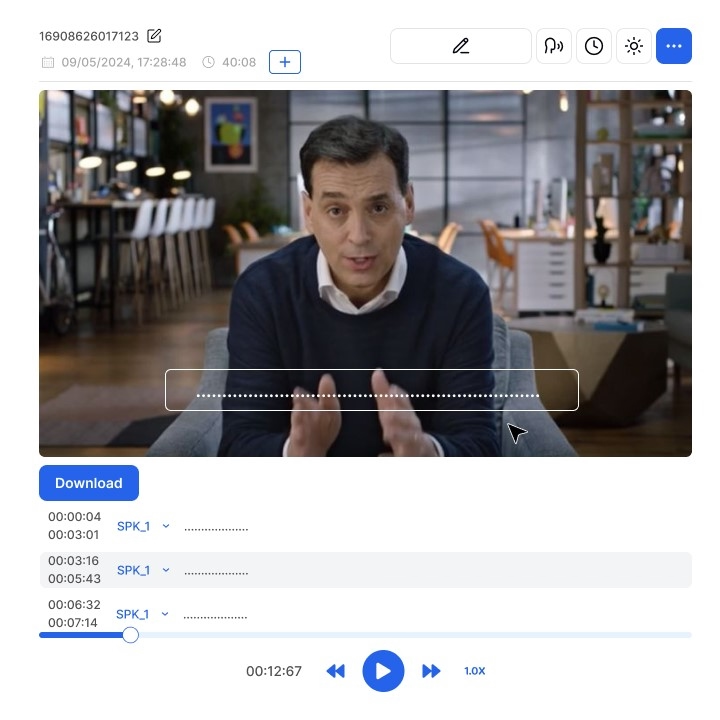
Bước 2: Tạo phụ đề tự động
Sau khi âm thanh của bạn được tải lên, Transkriptor sẽ sử dụng các thuật toán AI nâng cao để phiên âm và tạo phụ đề. Quá trình này diễn ra nhanh chóng, thường chỉ mất vài phút đối với hầu hết các video. Phụ đề được tạo sẽ bao gồm mã thời gian, đảm bảo chúng được đồng bộ hóa với âm thanh video của bạn.
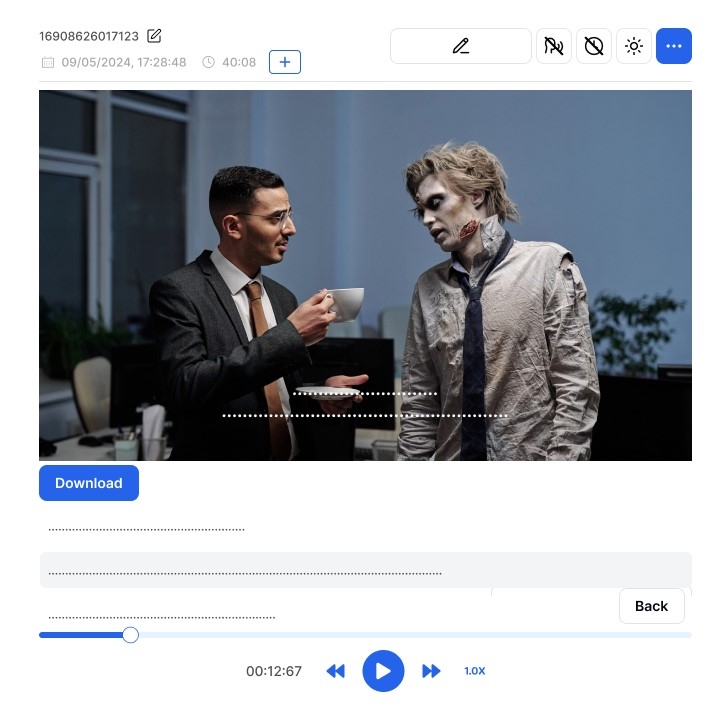
Bước 3: Chỉnh sửa và tùy chỉnh phụ đề
Sau phiên âm ban đầu, hãy xem lại phụ đề trong trình chỉnh sửa của Transkriptor. Sửa mọi lỗi trong văn bản, điều chỉnh thời gian nếu cần và định dạng phụ đề để phù hợp với phong cách video của bạn. Bước chỉnh sửa này rất quan trọng để đảm bảo độ chính xác và chuyên nghiệp trong sản phẩm cuối cùng của bạn.

Bước 4: Xuất phụ đề ở định dạng SRT
Khi bạn hài lòng với phụ đề đã chỉnh sửa, hãy xuất chúng dưới dạng tệp SRT . Định dạng này được hỗ trợ rộng rãi và có thể được sử dụng với các công cụ chỉnh sửa video khác nhau. Tệp SRT chứa cả văn bản và mã thời gian, giúp bạn dễ dàng tích hợp vào dự án video của mình.
Bước 5: Nhập phụ đề vào iMovie
iMovie không hỗ trợ các tệp SRT , nhưng bạn vẫn có thể sử dụng phụ đề bằng cách sao chép văn bản từ tệp SRT và thêm nó vào trình soạn thảo văn bản của iMovietheo cách thủ công. Ngoài ra, hãy sử dụng công cụ tích hợp SRT của bên thứ ba để hợp lý hóa quy trình này. Dù bằng cách nào, mã thời gian do Transkriptor cung cấp sẽ giúp đồng bộ hóa phụ đề với video của mình dễ dàng hơn.
Mẹo tạo phụ đề chuyên nghiệp trong iMovie
Dưới đây là một số mẹo để tạo phụ đề chuyên nghiệp trong iMovie:
- Ưu tiên khả năng đọc: Sử dụng phông chữ đơn giản, tránh phong cách trang trí quá mức và đảm bảo văn bản tương phản tốt với nền.
- Sử dụng thời gian nhất quán: Giữ mỗi phụ đề trên màn hình đủ lâu để người xem đọc thoải mái, thường là 1–5 giây cho mỗi chú thích.
- Kiểm tra trên các thiết bị: Xem trước video của bạn trên các thiết bị khác nhau để đảm bảo phụ đề rõ ràng và được căn chỉnh chính xác.
Ưu tiên khả năng đọc
Luôn ưu tiên khả năng đọc khi thiết kế phụ đề của bạn. Sử dụng phông chữ rõ ràng và đơn giản , chẳng hạn như Arial hoặc Helveticavà tránh các kiểu trang trí quá mức có thể khó đọc. Đảm bảo rằng màu văn bản tương phản tốt với nền video.
Sử dụng thời gian nhất quán
Tính nhất quán về thời gian là rất quan trọng đối với phụ đề. Đảm bảo rằng mỗi phụ đề ở trên màn hình đủ lâu để người xem có thể đọc thoải mái. Thông thường, phụ đề bao gồm 160 đến 180 từ mỗi phút . Tránh quá tải màn hình với quá nhiều văn bản cùng một lúc và chia các câu dài hơn thành các phân đoạn ngắn hơn, dễ hiểu hơn.
Kiểm tra trên các thiết bị
Trước khi hoàn thiện video của bạn, hãy kiểm tra video trên nhiều thiết bị, bao gồm điện thoại thông minh, máy tính bảng và màn hình máy tính để bàn. Điều này đảm bảo phụ đề của bạn rõ ràng, được căn chỉnh chính xác và dễ đọc trên các kích thước màn hình khác nhau. Điều chỉnh kích thước phông chữ và vị trí khi cần thiết để tối ưu hóa trải nghiệm xem cho mọi đối tượng.
Kết thúc
Thêm phụ đề trong iMovie là một cách mạnh mẽ để nâng cao chất lượng, khả năng truy cập và tính chuyên nghiệp của video của bạn. Cho dù bạn chọn tạo phụ đề theo cách thủ công bằng các công cụ văn bản của iMoviehay hợp lý hóa quy trình với các giải pháp tự động như Transkriptor, phụ đề đảm bảo nội dung của bạn cộng hưởng với nhiều đối tượng hơn.
Những công cụ này cải thiện mức độ tương tác, làm cho video của bạn trở nên toàn diện hơn và tăng khả năng khám phá của chúng trên các công cụ tìm kiếm và nền tảng truyền thông xã hội. Bắt đầu chú thích video của bạn ngay hôm nay để nâng tầm trò chơi chỉnh sửa video của bạn và cung cấp nội dung kết nối sâu sắc với người xem.